word如何添加竖分割线
- 王林asal
- 2020-01-02 14:06:5126486semak imbas

打开要编辑的word文档,点击“布局”选项。如图所示效果。
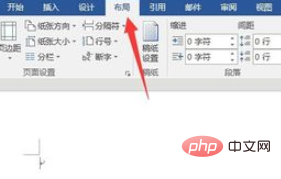
在“布局”选项里找到“分栏”按钮,如图所示效果。
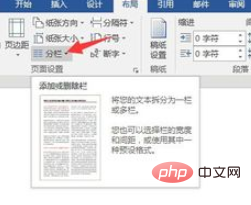
在“分栏”按钮里面,点击 "分栏"按钮,选择更多“更多分栏”
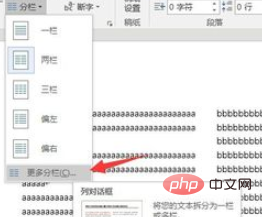
在出现的新窗口中勾选“分割线”即可,如图所示,勾选完成后点击“确定”生效设置。
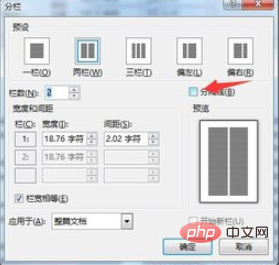
结果如图所示:
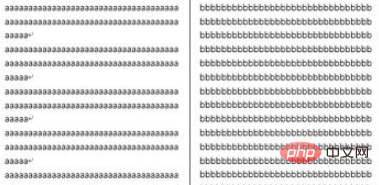
相关文章教程推荐:word教程
Atas ialah kandungan terperinci word如何添加竖分割线. Untuk maklumat lanjut, sila ikut artikel berkaitan lain di laman web China PHP!
Kenyataan:
Kandungan artikel ini disumbangkan secara sukarela oleh netizen, dan hak cipta adalah milik pengarang asal. Laman web ini tidak memikul tanggungjawab undang-undang yang sepadan. Jika anda menemui sebarang kandungan yang disyaki plagiarisme atau pelanggaran, sila hubungi admin@php.cn
Artikel sebelumnya:word如何绘制刻度尺Artikel seterusnya:word文字删除不了解决方法

